Diferentes opciones de ingresar para trabajar en Word:
1. Una de ellas es presionar la tecla de Windows y control R
2. Otra clic en el icono de Windows y escribir Microsoft Word, damos clic en su icono
3. También podemos encontrar en nuestra pantalla ya listo el icono de Microsoft Word
Partes de la ventana de Microsoft Word
Por ejemplo si desea agregar más comandos de los ya existentes en la ventana debe realizar lo siguiente:
Seleccione en la parte superior de la ventana en Personalizar barra de herramientas de acceso rápido, damos clic en más comandos, nos aparece una ventana de donde podemos seleccionar por ejemplo agregar ancho de página y aceptamos.
Otra de las opciones de ventana de Microsoft Word si queremos ocultar la cinta de opciones, en la parte superior derecha selecciona en el icono minimizar la cinta de opciones.
La cinta de opciones está organizada de la siguiente manera:
1. Primero en fichas así tenemos: archivo, inicio, diseño de página, referencias, correspondencia, revisar, vista y complementos.
2. Ahora cada ficha se organiza en grupos: ejemplo la ficha inicio tiene los grupos que son portapapeles, fuente, párrafo, estilos, edición.
3. Finalmente cada grupo se dispone en comandos por ejemplo en el grupo ilustraciones existe imagen, imágenes prediseñadas, formas, SmartArt, grafico, captura.
Vamos a encontrar en los grupos la opción activador de cuadro de dialogo, a manera de flecha, esto se trata cuando deseamos configurar de manera completa algún tipo de opción.
La barra de estado también nos permite personalizarlo, si queremos agregar por ejemplo sección.
La opción tabulador nos a permitir establecer una tabulación izquierda, centrar la tabulación, tabulación derecha, tabulación decimal, barra de tabulaciones, sangría de primera línea, sangría francesa, todo esto permite trabajar de manera más rápido en un determinado documento.
Para cuando queremos realizar dos columnas en un trabajo de manera rápida:
1. Seleccionamos el grupo Párrafo
2. Se abre una ventana ahora clic en tabulaciones
3. Ahora debe establecer la posición donde quiere establecer la tabulación, a continuación el tipo de alineación que desea y el tipo de relleno si desea.
Algo interesante si desea agregar texto de manera inmediata lo que debe hacer es escribir: =rand(5,2)
Como insertar números romanos, como establecer secciones en el mismo documento
Establecer números romanos a las dos primeras páginas, para lo cual clic en la ficha insertar, en el grupo encabezado y pie de página y en el comando número de página.
Por ejemplo si desea agregar más comandos de los ya existentes en la ventana debe realizar lo siguiente:
Seleccione en la parte superior de la ventana en Personalizar barra de herramientas de acceso rápido, damos clic en más comandos, nos aparece una ventana de donde podemos seleccionar por ejemplo agregar ancho de página y aceptamos.
Otra de las opciones de ventana de Microsoft Word si queremos ocultar la cinta de opciones, en la parte superior derecha selecciona en el icono minimizar la cinta de opciones.
La cinta de opciones está organizada de la siguiente manera:
1. Primero en fichas así tenemos: archivo, inicio, diseño de página, referencias, correspondencia, revisar, vista y complementos.
2. Ahora cada ficha se organiza en grupos: ejemplo la ficha inicio tiene los grupos que son portapapeles, fuente, párrafo, estilos, edición.
3. Finalmente cada grupo se dispone en comandos por ejemplo en el grupo ilustraciones existe imagen, imágenes prediseñadas, formas, SmartArt, grafico, captura.
Vamos a encontrar en los grupos la opción activador de cuadro de dialogo, a manera de flecha, esto se trata cuando deseamos configurar de manera completa algún tipo de opción.
La barra de estado también nos permite personalizarlo, si queremos agregar por ejemplo sección.
La opción tabulador nos a permitir establecer una tabulación izquierda, centrar la tabulación, tabulación derecha, tabulación decimal, barra de tabulaciones, sangría de primera línea, sangría francesa, todo esto permite trabajar de manera más rápido en un determinado documento.
Para cuando queremos realizar dos columnas en un trabajo de manera rápida:
1. Seleccionamos el grupo Párrafo
2. Se abre una ventana ahora clic en tabulaciones
3. Ahora debe establecer la posición donde quiere establecer la tabulación, a continuación el tipo de alineación que desea y el tipo de relleno si desea.
Algo interesante si desea agregar texto de manera inmediata lo que debe hacer es escribir: =rand(5,2)
Como insertar números romanos, como establecer secciones en el mismo documento
Establecer números romanos a las dos primeras páginas, para lo cual clic en la ficha insertar, en el grupo encabezado y pie de página y en el comando número de página.
Una vez allí establecemos el formato que desea en este caso a números romanos y aceptamos.
La
tercera hoja en cambio no debe tener enumeración para lo cual crear una
sección nueva, donde para desvincularlo de la anterior sección debemos
desactivar la comando vincular anterior, de la ficha herramientas de
encabezado y pie de página, ahora si está listo.
La
cuarta hoja debe iniciar la enumeración cardinal para ello repetimos
creando una tercera sección, en la ficha diseño de página, en el grupo
configurar página y el comando saltos.
En el comando saltos se va a desplegar opciones entre ellas pagina siguiente pero de saltos de sección.
Una
vez ya realizado también clic para desactivar el comando vincular
anterior, ahora establecemos el nuevo formato de numeración, donde
seleccionamos números tradicionales, luego aceptar. También en el
encabezado escribimos por ejemplo ESPOCH e insertamos una imagen con la
opción tabulación derecha, listo.
La
sexta hoja no debe tener enumeración pero la siguiente debe continuar
la enumeración de la anterior sección, para lo cual en la sexta hoja
creo una nueva sección y desactivo la opción vincular anterior y en la
siguiente hoja también creo una
nueva sección y desactivo la opción de vincular anterior y al elegir el
formato de la enumeración debo escribir el número 3 en donde dice
iniciar en para que de esa manera el formato anterior continúe.
Para la última hoja creo otra sección y cambio el comando orientación de la hoja a horizontal.
Primero tener una noción para mejorar el trabajo en Word
Iniciamos con una introducción en una nueva hoja, en otra el objetivo general y los objetos específicos pero esta vez presionamos la tecla control y la tecla R o clic en el comando salto de página para iniciar en otra hoja y así no tener ninguna problema sí es que por ahí añadimos más texto porque siempre se mantendrán en hojas diferentes por tratarse de contextos diferentes.
En los objetivos específicos debemos establecer viñetas, en el grupo párrafo y el comando del mismo nombre.
Clic en salto de página y escribimos marco teórico, ahora en cambio utilizaremos el comando lista multimedia por si tenemos subtítulos. Por ejemplo el título principal tendrá una enumeración de 1,2, etc, ya sus subtítulos en cambio su enumeración será 1.1, 1,2, etc, para aumentar la numeración presiona la tecla tabulación o si por el contrario deseo eliminar presiono en la tecla back space.
Para que la enumeración continúe únicamente clic enumeración normal y con las teclas antes mencionadas se podrá modificar.

En los títulos vamos a dar el estilo título 1, para un título dentro del anterior será título 2 y así sucesivamente, a medida que se vaya aumentando los títulos también aumentan los estilos.
Ahora para la tabla de contenido únicamente clic en la ficha referencias, en el grupo tabla de contenido y en el comando del mismo nombre, listo.
Para mayor movilidad en el documento activar el comando panel de navegación en el grupo mostrar de la ficha vista.
INSERTAR TITULO A LAS IMAGENES Y TABLAS
El primer paso se debe realizar cuando se ha insertado la primera imagen que deseamos llevar numeración. Sobre la imagen damos un clic derecho y en el menú contextual que se desplegará elegimos insertar TITULO.
Al seleccionar título se activará el cuadro de diálogo TITULO, en el cual podremos hacer todas las configuraciones y ajustes necesarios
En este cuadro de diálogo podemos ver, en el primer cuadro de texto: TITULO, cual será la etiqueta que le agregará a la gráfica actual, esta incluye además de la etiqueta el número.
También se observa en este cuadrote diálogo como un cuadro de lista llamado ROTULO. En este cuadro de texto podemos elegir o cambiar una etiqueta distinta para la imagen actual.
También podemos determinar que tipo de numeración tenga nuestro titulo. Para ello presionamos el botón Numeración seleccionando el Rotulo para el cual deseamos hacer la modificación y elegimos que tipo de numeración deseamos. Por ejemplo Romanos, letras, números, etc
Este mismo procedimiento puede ser utilizado también para otro tipo de objetos no solamente imágenes, entre estas pueden estar tablas, diapositivas de presentaciones de Power Point, Videos, etc
Como establecer una tabla de contenidos y una lista de viñetas
Primero tener una noción para mejorar el trabajo en Word
Elegimos una portada en la ficha insertar, grupo páginas y el comando portada, elegimos una y le damos nuestros arreglos.
Iniciamos con una introducción en una nueva hoja, en otra el objetivo general y los objetos específicos pero esta vez presionamos la tecla control y la tecla R o clic en el comando salto de página para iniciar en otra hoja y así no tener ninguna problema sí es que por ahí añadimos más texto porque siempre se mantendrán en hojas diferentes por tratarse de contextos diferentes.
En los objetivos específicos debemos establecer viñetas, en el grupo párrafo y el comando del mismo nombre.
Clic en salto de página y escribimos marco teórico, ahora en cambio utilizaremos el comando lista multimedia por si tenemos subtítulos. Por ejemplo el título principal tendrá una enumeración de 1,2, etc, ya sus subtítulos en cambio su enumeración será 1.1, 1,2, etc, para aumentar la numeración presiona la tecla tabulación o si por el contrario deseo eliminar presiono en la tecla back space.
Para que la enumeración continúe únicamente clic enumeración normal y con las teclas antes mencionadas se podrá modificar.
En los títulos vamos a dar el estilo título 1, para un título dentro del anterior será título 2 y así sucesivamente, a medida que se vaya aumentando los títulos también aumentan los estilos.
En las últimas hojas escribimos conclusiones y recomendaciones, cada una con un salto de pagina diferente.
Ahora para la tabla de contenido únicamente clic en la ficha referencias, en el grupo tabla de contenido y en el comando del mismo nombre, listo.
Para mayor movilidad en el documento activar el comando panel de navegación en el grupo mostrar de la ficha vista.
INSERTAR TITULO A LAS IMAGENES Y TABLAS
El primer paso se debe realizar cuando se ha insertado la primera imagen que deseamos llevar numeración. Sobre la imagen damos un clic derecho y en el menú contextual que se desplegará elegimos insertar TITULO.
Al seleccionar título se activará el cuadro de diálogo TITULO, en el cual podremos hacer todas las configuraciones y ajustes necesarios
En este cuadro de diálogo podemos ver, en el primer cuadro de texto: TITULO, cual será la etiqueta que le agregará a la gráfica actual, esta incluye además de la etiqueta el número.
También se observa en este cuadrote diálogo como un cuadro de lista llamado ROTULO. En este cuadro de texto podemos elegir o cambiar una etiqueta distinta para la imagen actual.
También podemos determinar que tipo de numeración tenga nuestro titulo. Para ello presionamos el botón Numeración seleccionando el Rotulo para el cual deseamos hacer la modificación y elegimos que tipo de numeración deseamos. Por ejemplo Romanos, letras, números, etc
Este mismo procedimiento puede ser utilizado también para otro tipo de objetos no solamente imágenes, entre estas pueden estar tablas, diapositivas de presentaciones de Power Point, Videos, etc
COMBINACION DE MICROSOFT EXCEL Y WORD
Se escribe la carta dejando los espacio correspondientes para poder hacer la combinación
Se crea la base de datos que vamos a manejar en la carta
Hacer informes para diversos destinatarios.
1.
Se abre Word
Se abre Word
2
Se escribe la carta dejando los espacio correspondientes para poder hacer la combinación
2
Se escribe la carta dejando los espacio correspondientes para poder hacer la combinación
Se escribe la carta dejando los espacio correspondientes para poder hacer la combinación
Se crea la base de datos que vamos a manejar en la carta
2
Se guarda la base de datos donde usted lo prefiera
Se guarda la base de datos donde usted lo prefiera
2
Ya echo esto se va a la barra de herramientas opción correspondencia
Ya echo esto se va a la barra de herramientas opción correspondencia
2
Dentro de la barra de correspondencia se va iniciar combinación de correspondencia
Dentro de la barra de correspondencia se va iniciar combinación de correspondencia
2
Se selecciona paso a paso para hacer correspondencia
Se selecciona paso a paso para hacer correspondencia
2
Se selecciona una lista diferente
Se selecciona una lista diferente
2
Directamente nos abre un nueva ventana y buscamos la bases de datos adjuntamos
Directamente nos abre un nueva ventana y buscamos la bases de datos adjuntamos
Echo esto le damos en insertar campo combinado y nos da las opciones que tenemos en la base de datos
2
Luego damos vista previa de la correspondencia y nos aparece las diez cartas en el documento original
Luego damos vista previa de la correspondencia y nos aparece las diez cartas en el documento original
2
Finalizar correspondencia nos parece las diez documentos individuales
Finalizar correspondencia nos parece las diez documentos individuales
Correspondencia
Ir paso a paso
Examinar y
aceptar los cambios.
Analizar
lista de docentes
Aceptamos
los cambios
Clic en siguiente
Hacer
clic en mas elementos
Insertar



















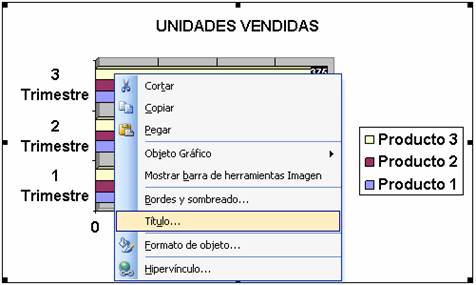
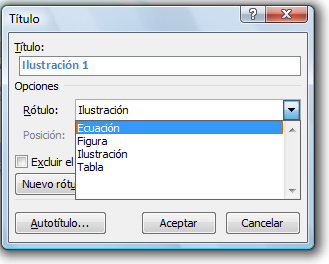






















No hay comentarios:
Publicar un comentario